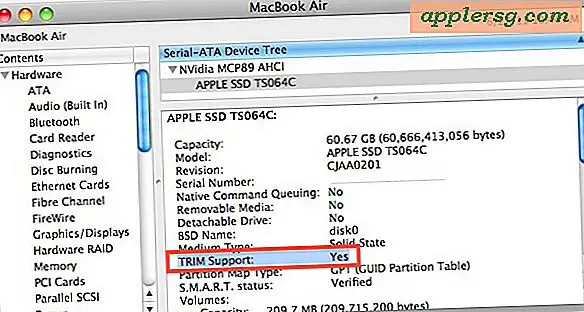Så här öppnar du bifogade filer i meddelanden App från Mac OS X Finder
 När du skickar eller tar emot en bild, ett ljudmeddelande, ett gif, en video eller en fil i appen Meddelanden i OS X visas den uppenbarligen i konversationsfönstret för det specifika meddelandet, men de bifogade filerna lagras också lokalt i en cachekatalog som kan nås via det traditionella filsystemet på din Mac.
När du skickar eller tar emot en bild, ett ljudmeddelande, ett gif, en video eller en fil i appen Meddelanden i OS X visas den uppenbarligen i konversationsfönstret för det specifika meddelandet, men de bifogade filerna lagras också lokalt i en cachekatalog som kan nås via det traditionella filsystemet på din Mac.
Det är viktigt att notera att den här bilagan inte är avsedd att vara användarvänlig, men det erbjuder ett alternativ för mer avancerade användare att få direkt tillgång till specifika bilagor som har skickats fram och tillbaka via appen Meddelanden. Det här kan vara användbart för många situationer, särskilt om du inte har tillgång till Messages-appen av någon anledning eller annan, men har tillgång till filsystemet, kanske i fjärrstyrningskapacitet.
Så här får du tillgång till meddelandena App Raw Attachments Filkatalog i OS X
Med hjälp av det någonsin användbara Go To Folder-kommandot kan du hoppa direkt till mappen Message Attachments, som finns i användarbibliotekskatalogen över alla versioner av OS X.
Från OS X Finder klickar du på Kommandot + Skift + G och anger följande sökväg:
~/Library/Messages/Attachments/

En gång i den här katalogen ser du ett gäng hexadecimala katalognamn med flera tecken som inte har någon särskild betydelse, och de är inte avsedda för den genomsnittliga användaren. Återigen ska detta inte vara en användarvänlig katalog, och sättet som sparas här kommer inte att motsvara någon hierarki som skulle vara användarvänlig.

Alla bilagor och bilder lagras här i denna mängd mappar. Du hittar meddelandena bifogade filer i till synes slumpmässiga mappnamn på hexadecimal i undermappar i undermappar. Det finns ingen direkt indikation på förhållandet mellan en viss kontakt och filnamnet som skulle genast identifieras av de flesta människor. På grund av detta kan du navigera i mappen manuellt om du vill, eller kanske ett bättre sätt att hitta de senaste bilagorna är att sortera mappen Bilagor efter datumändrad. Det här lägger till bilagor, ljudfiler, filmer och bilder från de senaste meddelandena högst upp i den aktiva mappen, vilket fortfarande skulle behöva utforskas manuellt eller genom att använda de små pilikonen för att expandera mapparna i listvy:

Använda Smart Search-funktionen i ett Finder-fönster i mappen Meddelanden Bilagor för en viss filtyp kan också vara ett användbart sätt att begränsa filinnehållet. Att söka efter specifika filtyper som bilder, videoklipp eller ljud fungerar bra.

Raderade meddelanden eller stängda meddelandevinster med skickade och mottagna bifogade filer via den här katalogen visas inte här eftersom de automatiskt raderas både från appen Meddelanden och mappen bifogar men du kan hitta samma mapp på en tidsmaskinskopiering för en speciell Mac för att få tillgång till äldre meddelandegängor och deras bifogade bilagor. Eller om du verkligen var fast besluten att använda en borttagen filåterställningsapp som DiskDrill kan leda någonstans också. Endera av dessa kan vara ett värdefullt ställe att leta efter kritiska återhämtningsändamål eller för vissa digitala rättsmedicinska situationer, om behovet skulle vara nödvändigt.
Det är värt att nämna att moderkatalogen (den ena ovanför) i bilagan innehåller ytterligare meddelandedetaljer, inklusive meddelandeprogramchatthistorik och loggar från konversationer som fanns i meddelandeprogrammet för OS X. Dessa filer finns i ett databasformat som inte heller är avsedd att vara användar tillgänglig eller läsbar, åtminstone utan att använda själva Messages-appen eller använda SQL för att direkt söka efter meddelandedatabasen, som ligger utanför tillämpningsområdet för den här artikeln.
Om det inte var uppenbart är det här riktigt riktigt för mer avancerade användare, eller om du av någon anledning vill ha direkt tillgång till en bifogad fil av något slag som har skickats eller tagits emot via appen Messages, så här Jag hitta det.